PCB板要进行 smt贴片工作,那就需要导出坐标文件给SMT贴片机识别,就 pads软件而言,导出坐标的方法有两种,导出坐标文件之前还有两个准备工作: (1) 切换为公制单位。因为贴片机的单位是mm的,但些PCB是以mil为单位设计的,所以需要切换成公制单位,具体操作过程如下,在 pcb设计页面按无模命令 umm,即可快速切换为公制单位。 (2) 设定坐标原点。一般选择板框左下角进行原点设置,准备工作结束后就可以开始导出坐标文件。 第一种导出方法的具体步骤如下: 在 layout设计页面,选择【文件】-【CAM Plus】,弹出的对话框如图1-1所示; 图1-1 CAM Plus对话框 在设置区域内【面】栏中选择(Top层或者Bottom),在【元件】栏中选择SMT, 在【输出格式】选择DynapertPromann,然后点击运行,即可导出坐标文件。用这种导出方式要注意的是,如果顶底层都有器件,需要导出两次再合并到一个表格当中。用这个方式导出不要求元器件 封装的坐标原点一定在中心位置。第二种导出方法的具体步骤如下:在Layout设计页面,选择【工具】-【基本脚本】-【基本脚本】,然后选择17- ExcelPart List Report,然后点击运行即可。这种导出方式是顶底层器件坐标合并一起导出的。需要注意的是这种方式只适用于PCB板上所有元器件封装帮建立时原点都设置在中心的情况,对于元器件封装的坐标原点在1管脚或任意点设置的情况,只能使用上面所说的第一种方法进行导出。
 此处内容已经被作者隐藏,请输入验证码查看请关注凡亿课堂官方微信,回复“{密码}”,获取验证码。 此处内容已经被作者隐藏,请输入验证码查看请关注凡亿课堂官方微信,回复“{密码}”,获取验证码。
微信扫描右侧二维码都可以关注凡亿课堂官方微信。每天学习一个技巧,日积月累你也是专家!
使用前请您先阅读以下条款:
1、转载本站提供的资源请勿删除本说明文件。
2、分享技术文档源自凡亿教育技术验总结分享!
3、表述观点仅代表我方建议,不对直接引用造成损失负责! -------------------------------------------------------------- 更多技术干货文章推送,请关注 凡亿PCB 公众微信号! 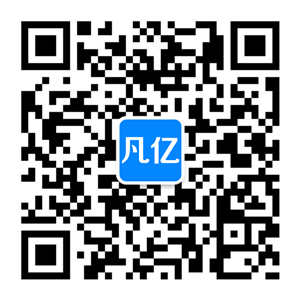
|  /1
/1 